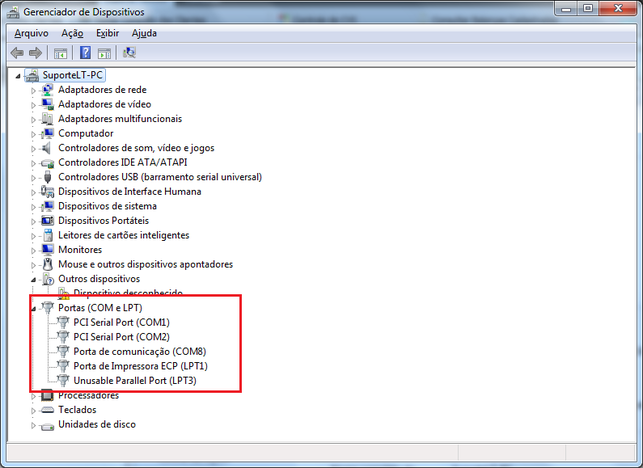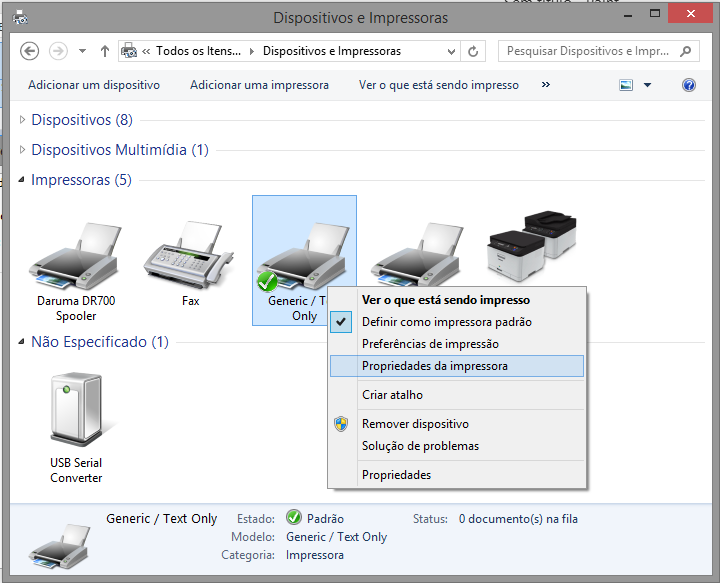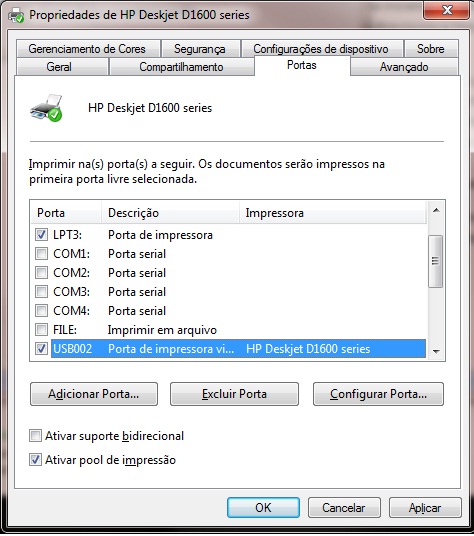Mudanças entre as edições de "A7Pharma:Impressora não fiscal não imprime Cupom ao finalizar a venda"
(Criou página com '== Problema / Pergunta == Impressora não fiscal não imprime Cupom ao finalizar a venda. Não apresenta nenhum erro no PDV. Documentos enviados para a impressora ficam parad...') |
(→Solução / Resposta) |
||
| Linha 7: | Linha 7: | ||
== Solução / Resposta == | == Solução / Resposta == | ||
| − | # | + | # Verificar em qual Porta COM está localizada a impressora; |
| − | + | ## Acessar o menu '''Iniciar'''; | |
| − | + | ## Procurar por '''Gerenciador de Dispositivos'''; | |
| − | + | ## Expandir o menu '''Portas (COM e LPT)'''; | |
| − | + | ## Verificar em qual Porta está a impressora.[[Arquivo:PortasCOM.png|nenhum|miniaturadaimagem|643x643px]] | |
| + | # Acessar o '''Dispositivos e Impressoras'''; | ||
| + | # Clicar com o botão direito do mouse na impressora; | ||
| + | # Clicar em '''Propriedades da impressora''';[[Arquivo:PropriedadesDaImpressora.png|nenhum|miniaturadaimagem|720x720px]] | ||
| + | # Acessar a aba '''Portas''';[[Arquivo:Portasimpressoras.jpg|nenhum|miniaturadaimagem|536x536px]] | ||
| + | # Selecionar a '''Porta COM''' da impressora verificada no '''Passo 1'''; | ||
| + | # Clicar em '''Aplicar'''; | ||
| + | # Clicar em '''OK'''. | ||
== Palavras-Chave == | == Palavras-Chave == | ||
| − | + | Impressão, Cupom, Problemas.{{Votacao}} | |
| − | |||
| − | |||
| − | |||
| − | {{Votacao}} | ||
[[Categoria:Status:Rascunho]] | [[Categoria:Status:Rascunho]] | ||
__NOTOC__ | __NOTOC__ | ||
[[Categoria:Status:Em Digitação]] | [[Categoria:Status:Em Digitação]] | ||
Edição das 11h03min de 17 de junho de 2019
Problema / Pergunta
Impressora não fiscal não imprime Cupom ao finalizar a venda. Não apresenta nenhum erro no PDV. Documentos enviados para a impressora ficam parados na fila de impressão.
Ambiente
- Impressoras.
- Windows.
Solução / Resposta
- Verificar em qual Porta COM está localizada a impressora;
- Acessar o menu Iniciar;
- Procurar por Gerenciador de Dispositivos;
- Expandir o menu Portas (COM e LPT);
- Verificar em qual Porta está a impressora.
- Acessar o Dispositivos e Impressoras;
- Clicar com o botão direito do mouse na impressora;
- Clicar em Propriedades da impressora;
- Acessar a aba Portas;
- Selecionar a Porta COM da impressora verificada no Passo 1;
- Clicar em Aplicar;
- Clicar em OK.